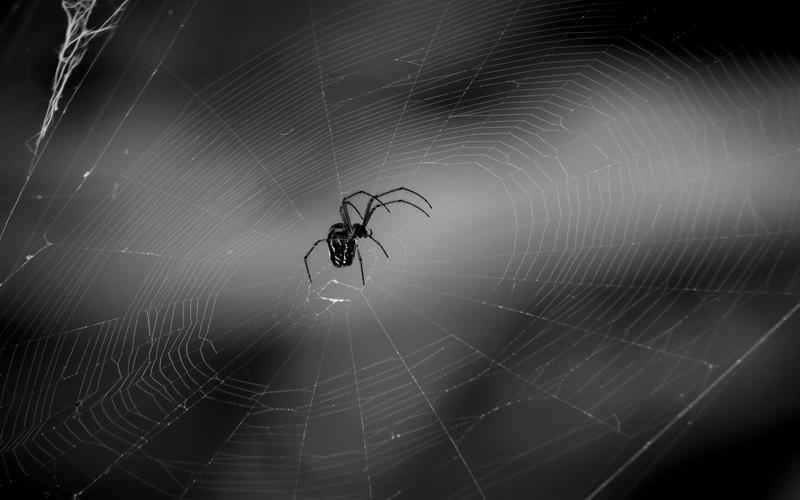如何在WPS中为目录添加图标
在WPS中添加目录图标通常是指为文档的各级标题创建目录时,使其看起来更加美观和易于导航。虽然WPS的内置功能没有直接提供为目录项添加图标的能力,但你可以通过一些间接的方法来实现类似的效果。以下是一些可能的解决方案:
1. 使用自定义样式:

你可以为不同级别的标题创建自定义样式,比如在“开始”标签页下的“样式”区域,点击右下角的“管理样式”,然后新建或修改现有样式。
在样式设置中,你可以调整字体、大小、颜色等,虽然不能直接添加图标,但可以通过特殊字符或符号来模拟图标效果,比如使用小箭头、点状符号等。
2. 插入图片作为标题前缀:
在创建标题时,理论上可以尝试先插入一个小图标(通过“插入”>“图片”),然后将其与文本组合,但这通常不适用于目录自动生成,因为目录是基于文本样式的。
这种方法更适合手动编辑时,为特定标题添加图标,而不是自动目录中的图标。
3. 利用文本框或形状:
另一个创意方法是在标题旁边手动添加文本框或形状,并插入图标,但这同样不适用于自动目录更新。
如果你确实需要图标,可以考虑在文档的非自动目录部分这样做,以增强视觉效果。
4. 第三方插件或手动编辑:
目前WPS官方功能和标准界面中没有直接支持在目录项中插入图标的功能。
对于高级用户,可能需要借助外部设计软件创建目录页,然后作为图像插入到文档中,但这将失去自动更新目录的优势。
5. 利用HTML或PDF导出的特性:
如果最终输出格式允许,比如导出为HTML或PDF,某些高级编辑工具或在线转换器可能允许更复杂的目录样式设计,包括图标。
虽然WPS本身不直接支持在目录中添加图标,但通过创意使用样式、符号和外部工具,你可以间接达到类似的效果。对于追求自动化和专业目录设计的用户,可能需要考虑更高级的文档编辑软件或手动后期处理。
上一篇:如何在Word中输入复杂分数 下一篇:如何在XReader中切换视图模式